- Část 1. Jak zablokovat číslo na iPhone prostřednictvím posledních hovorů
- Část 2. Jak zablokovat číslo na iPhone prostřednictvím zpráv
- Část 3. Jak zablokovat číslo na iPhone v Nastavení
- Část 4. Bonusový tip – Výkonný program pro obnovu dat pro iPhone
- Část 5. Časté dotazy o tom, jak zablokovat číslo na iPhone
Pozoruhodný průvodce, jak zablokovat telefonní číslo na iPhone
 Aktualizováno dne Lisa Ou / 19. dubna 2024 16:30
Aktualizováno dne Lisa Ou / 19. dubna 2024 16:30Jak zablokovat textové číslo na iPhone? Neustále se mi někdo snaží dovolat a dokonce nonstop posílá SMS. Netuším, kdo za telefonním číslem stojí, ale už si s tím nevím rady. Je to děsivé, tak ho chci okamžitě zablokovat. Mohl by mi prosím někdo představit nějaké způsoby, jak mohu zablokovat číslo? Vaše pomoc by hodně znamenala. Dík!
Zablokování čísla na vašem zařízení, jako je iPhone, je v některých situacích důležité. Možná jste bombardováni textovými zprávami od někoho, koho můžete nebo nemusíte znát. Pokud ano, takové scénáře se mohou kdykoli vystupňovat a ohrozit vaši bezpečnost a klid. Naučit se blokovat určitý kontakt nebo telefonní číslo vám tedy pomůže s tím, čím procházíte.
Pokud jste se s takovým problémem ještě nesetkali, naučit se tento proces poprvé nyní nebude tak složité. Ostatně postupy, které možná budete potřebovat k zablokování telefonního čísla na vašem iPhonu, budou představeny v dalších dílech spolu s jejich klíčovými informacemi a pokyny. Navíc narazíte na bonusový program, který můžete použít, když se něco pokazí.
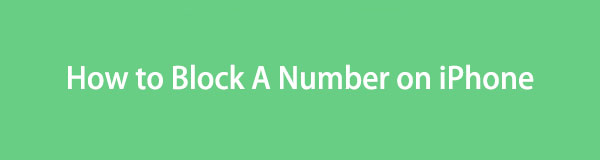

Seznam příruček
- Část 1. Jak zablokovat číslo na iPhone prostřednictvím posledních hovorů
- Část 2. Jak zablokovat číslo na iPhone prostřednictvím zpráv
- Část 3. Jak zablokovat číslo na iPhone v Nastavení
- Část 4. Bonusový tip – Výkonný program pro obnovu dat pro iPhone
- Část 5. Časté dotazy o tom, jak zablokovat číslo na iPhone
Část 1. Jak zablokovat číslo na iPhone prostřednictvím posledních hovorů
Když vás neznámé číslo bombarduje hovory, automaticky se vám informace o hovoru zobrazí v sekci Nedávné v aplikaci Telefon. Pohyb v jeho rozhraní tedy patří mezi výchozí metody blokování telefonního čísla. Kromě bezproblémové navigace vám tento proces umožňuje okamžitě najít číslo, protože se automaticky uloží do horní části sekce Poslední hned po hovoru, ať už jste odpověděli, odmítli nebo zmeškali.
Postupujte podle jednoduchých pokynů níže, abyste pochopili, jak zablokovat číslo na iPhone při volání přes Nedávné:
Krok 1Spusťte ikonu telefonu ve spodní části domovské obrazovky vašeho iPhone. Poté vyberte Nedávno při zobrazení obrazovky klávesnice v nejspodnější části.
Krok 2Poté se zobrazí telefonní čísla, která nedávno volala na vaše číslo iPhone. Klepněte tedy na položku, kterou chcete zablokovat, a vyberte ikonu i vedle ní. Poté, jakmile se posunete dolů, stiskněte Blokovat tohoto volaného možnost zablokovat vámi zvolené číslo.
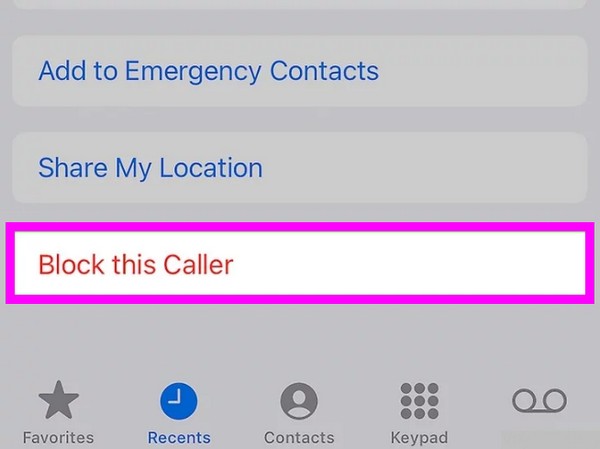
S FoneLab pro iOS obnovíte ztracená / smazaná data iPhone včetně fotografií, kontaktů, videí, souborů, WhatsApp, Kik, Snapchat, WeChat a dalších dat ze zálohy nebo zařízení iCloud nebo iTunes.
- Snadno obnovte fotografie, videa, kontakty, WhatsApp a další data.
- Náhled dat před zotavením.
- K dispozici jsou iPhone, iPad a iPod touch.
Část 2. Jak zablokovat číslo na iPhone prostřednictvím zpráv
Další aplikací pro iPhone, ve které můžete zablokovat číslo, jsou Zprávy. Pokud osoba na druhé lince používá textové zprávy, aby vás napadla, můžete ji pomocí ikony kontaktu zablokovat přímo z aplikace Zprávy. Stejně jako předchozí metoda je to pohodlné, protože je to také oficiální postup blokování telefonního čísla na iPhone. Kromě toho je samotný proces hladký a přímočarý. Můžete tedy očekávat, že číslo během několika minut bez problémů zablokujete.
Všimněte si níže uvedeného bezproblémového postupu, jak určit, jak zablokovat číslo na iPhonu, aby nemohlo posílat SMS prostřednictvím aplikace Zprávy:
Krok 1Vyberte Zprávy aplikace ve spodní části domovské obrazovky. Po zobrazení seznamu zpráv najděte konverzaci s číslem, které chcete zablokovat, a klepněte na ni.
Krok 2Dále vyberte jeho ikona kontaktu v horní části a poté na následující obrazovce vyberte možnost Informace. Jakmile uvidíte Blokovat tohoto volaného z možností, klepnutím na ni telefonní číslo zablokujete.
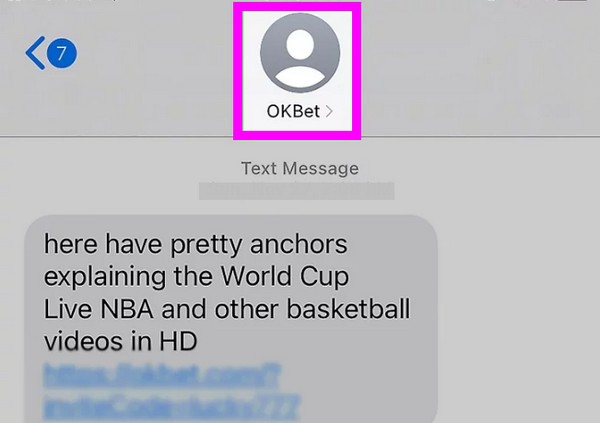
Část 3. Jak zablokovat číslo na iPhone v Nastavení
Musíte vědět, že aplikace Nastavení obsahuje téměř všechny možnosti a úpravy na iPhonu, což je i případ jiných zařízení, včetně různých operačních systémů. V tomto případě vězte, že nastavení iPhone vám také umožňuje spravovat blokované kontakty na zařízení. Můžete vstoupit do této sekce a přidat číslo nebo kontakt, který chcete zablokovat. Tento proces však umožňuje pouze blokovat uložené kontakty ve srovnání s předchozími metodami. Pokud tedy plánujete blokovat neznámé číslo, doporučujeme použít jiné.
Postupujte podle jednoduchého průvodce níže a zjistěte, jak zablokovat číslo na vašem iPhone v Nastavení:
Krok 1V této metodě musíte přejít na váš iPhone Nastavení rozhraní a okamžitě přejděte do sekce Telefon. Poté přejděte, dokud se nezobrazí Blokované kontakty a klepněte na něj.
Krok 2Dále klikněte na tlačítko Vytvořit zeď na horní obrazovce a vyberte kontakt, který chcete zablokovat, ze zobrazených kontaktů. Poté bude přidán do vašeho seznamu blokovaných.
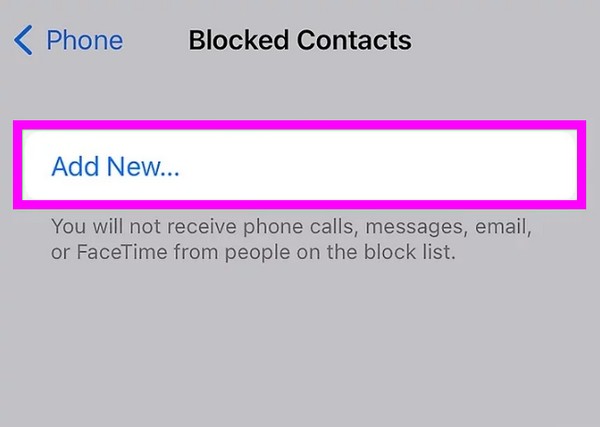
Část 4. Bonusový tip – Výkonný program pro obnovu dat pro iPhone
Blokování telefonního čísla může být frustrující, takže je pochopitelné, pokud uděláte chybu, jako je například neúmyslné smazání některého ze svých kontaktů, hovorů, zpráv atd. Připravili jsme proto FoneLab iPhone Data Recovery pokud narazíte na takovou nešťastnou situaci. Tento program je odborníkem na obnovení ztracených nebo smazaných dat na iPhone a dalších iOS zařízeních. V případě potřeby se na něj tedy můžete spolehnout, zvláště když omylem smažete důležitá data.
S FoneLab pro iOS obnovíte ztracená / smazaná data iPhone včetně fotografií, kontaktů, videí, souborů, WhatsApp, Kik, Snapchat, WeChat a dalších dat ze zálohy nebo zařízení iCloud nebo iTunes.
- Snadno obnovte fotografie, videa, kontakty, WhatsApp a další data.
- Náhled dat před zotavením.
- K dispozici jsou iPhone, iPad a iPod touch.
Kromě toho telefonní kontakt není jediným typem dat, který může FoneLab iPhone Data Recovery obnovit. Podporovány jsou i další typy souborů, včetně obrázků, zvuku, videí, připomenutí, poznámek a dalších. Bez ohledu na příčinu ztráty dat bude tento program účinný. Ať už je to způsobeno nechtěným formátem, náhodným smazáním, zaseknutým zařízením nebo žádným záložním souborem, můžete tomuto programu pro obnovu důvěřovat, že vaše ztracené soubory poté úspěšně vrátí.
Přijměte příslušné kroky níže jako vzor pro obnovení ztracených kontaktů na iPhone s FoneLab iPhone Data Recovery:
Krok 1Přejděte na oficiální stránku FoneLab iPhone Data Recovery a zaškrtněte Stažení zdarma ihned. Po uložení instalačního programu nástroje otevřete jej v části Stahování a otevřete soubor a začněte instalovat. Před dokončením instalace uplyne méně než minuta, takže spusťte program, jakmile bude připraven ke spuštění na ploše.
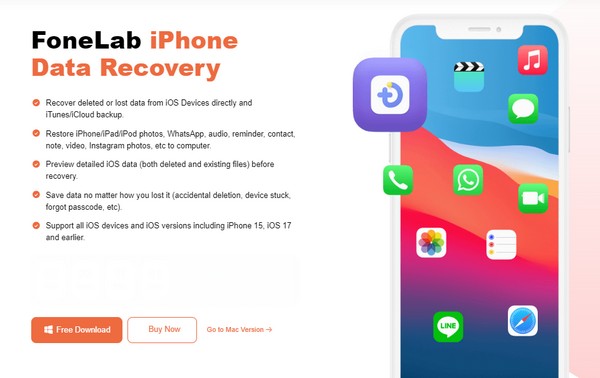
Krok 2Použijte lightning kabel k propojení vašeho iPhone s programem, když je prezentováno hlavní rozhraní. Poté klepněte na Spustit skenování možnost ve spodní části. Rozhraní pak během procesu skenování zobrazí informace o iPhone. Po dokončení klepněte na kartu Kontakty pod Zprávy a kontakty vlevo, nebo si můžete prohlédnout i další data.
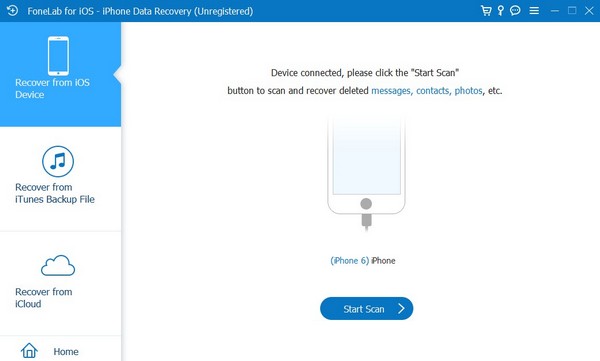
Krok 3Zkontrolujte položky, které chcete obnovit, jakmile se váš smazaný obsah iPhone zobrazí ve správném rozhraní. Poté stiskněte Obnovit zařízení or Zotavit se možnost v pravém dolním rohu obrazovky pro vrácení kontaktů nebo jiných dat, jako jsou fotografie, videa, historie hovorů, zprávy a další, do vašeho zařízení.
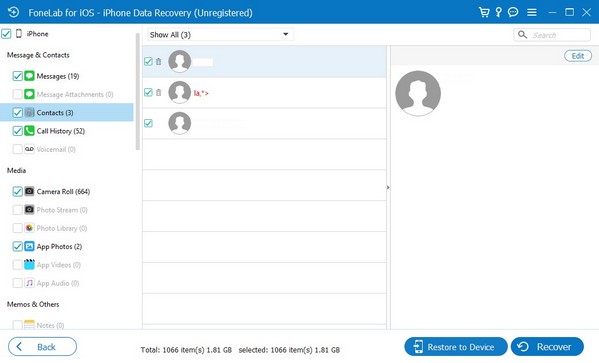
S FoneLab pro iOS obnovíte ztracená / smazaná data iPhone včetně fotografií, kontaktů, videí, souborů, WhatsApp, Kik, Snapchat, WeChat a dalších dat ze zálohy nebo zařízení iCloud nebo iTunes.
- Snadno obnovte fotografie, videa, kontakty, WhatsApp a další data.
- Náhled dat před zotavením.
- K dispozici jsou iPhone, iPad a iPod touch.
Část 5. Časté dotazy o tom, jak zablokovat číslo na iPhone
Blokování brání číslu volat i psát SMS?
Ano. Když zablokujete číslo, už vám nemůže volat a posílat zprávy. Můžete tedy zaručit, že osoba za číslem přestane komunikovat pomocí zablokovaného kontaktu.
Jak mohu zablokovat číslo, aniž bych si ho přidal do kontaktů?
Použijte metodu 1. nebo 2. části tohoto článku. Než je budete moci zablokovat, nevyžadují uložení čísla do kontaktů. Kromě toho jsou oba procesy rychlé a jednoduché na navigaci.
S FoneLab pro iOS obnovíte ztracená / smazaná data iPhone včetně fotografií, kontaktů, videí, souborů, WhatsApp, Kik, Snapchat, WeChat a dalších dat ze zálohy nebo zařízení iCloud nebo iTunes.
- Snadno obnovte fotografie, videa, kontakty, WhatsApp a další data.
- Náhled dat před zotavením.
- K dispozici jsou iPhone, iPad a iPod touch.
Blokujte nechtěné kontakty nebo neznámá telefonní čísla na vašem iPhone pomocí výše uvedených metod. Zaručujeme jejich spolehlivost, proto s nimi neváhejte manévrovat.
